
Oft möchte man Bilder oder Buttons mit abgeundeten Ecken oder anderen Formen in seine Webseiten einbauen.
Mit dem Pfadwerkzeug im Auswahlmodus ist das ein Kinderspiel und jede Form ist möglich.
Wähle das PfadZeichenwerkzeug (1), setzte den Modus auf Auswahl (2), und suche dir eine Form aus (3). Hier im Beispiel ist es das abgerundete Rechteck.
Ziehe nun die Form (Auswahl) auf dein Bild auf. Die Auswahl kannst du noch verschieben, indem du mit dem Mauszeiger in die Auswahl gehst, dann wird der Pfeil zu einem Dreieck.
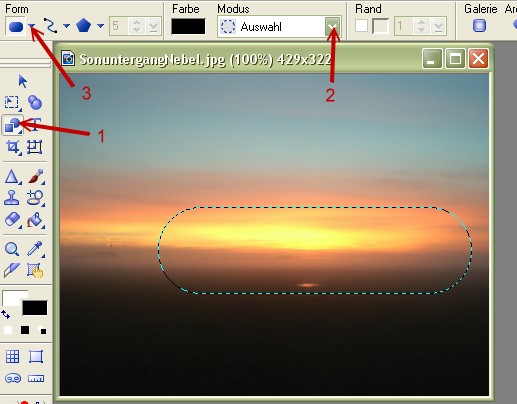
Wenn du jetzt die Rundung der Ecken noch ändern möchtest, gehe auf > Palette > Form und ändere dort den Wert.
Im Screenshot siehst du, dass 99 sehr rund ist und eine 50 weniger gebogen ist.
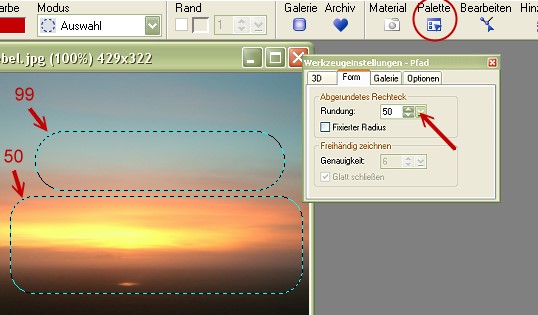
Auswahl an der Richtigen Stelle, Rundung eingestellt ? Okay, dann klicke mit rechter Maustaste in die Auswahl und wähle > In Objekt umwandeln
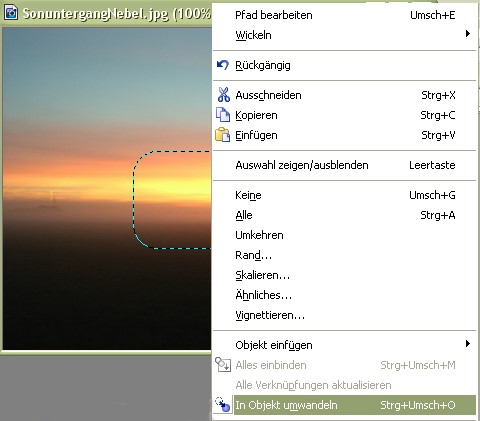
Gehe aufs Wahlwerzeug (Pfeil), klicke nun dein soeben erstelltes Auswahlobjekt an, und ziehe es vom Bild herunter.
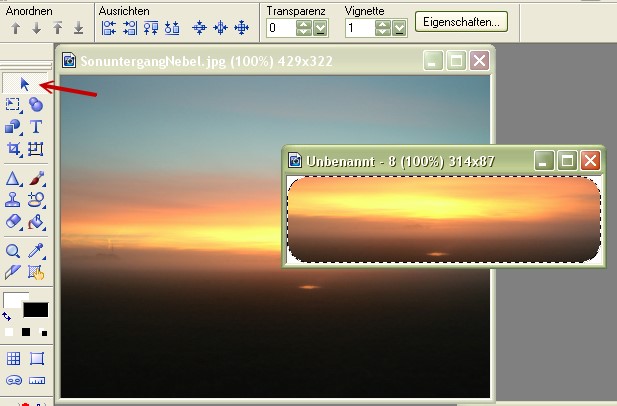
Jetzt speicherst du dir dieses Bild als PNG oder UFO ab. Dann hast du es immer als "Rohling" zur Verfügung und kannst entsprechend deiner Webseitenfarbe oder dem Hintergrund das Bild passend einbauen.
Für das Abspeichern als PNG oder GIF (mit transparentem Hintergrund nachher für Webseiten) wähle Datei > Für Web speichern > als einzelnes Objekt
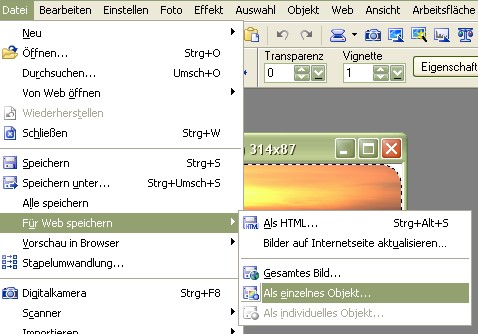
Wähle unten Transparenz aus und klicke dann auf Maskenoptionen.
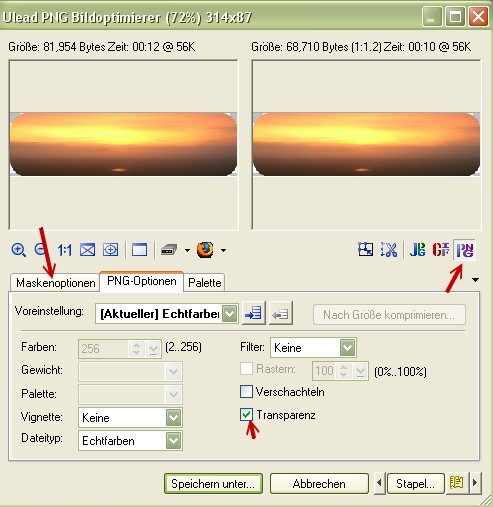
Hier kannst du wählen ob du keine Matte (Pixelanpassung an den Hintergrund) haben möchtest (kann zu unsauberen/ausgefransten Rändern führen), oder die Farbe deiner Webseite (Benutzerdefinierte Farbe) bzw das Hintergrundbild deiner Webseite (Bilddatei) angeben.
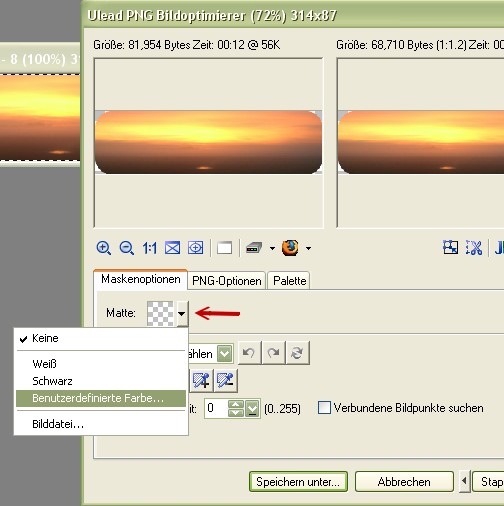
Du kannst das mit beliebigen Formen und auch Schriften machen.
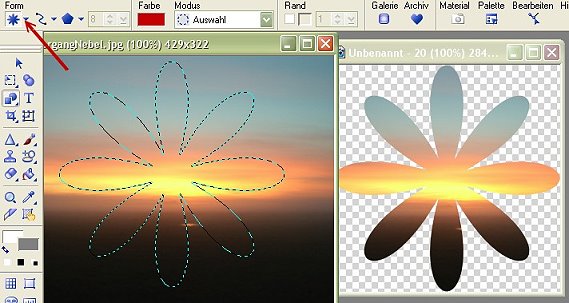
© 2006 Bianca Herzberg - Impressum